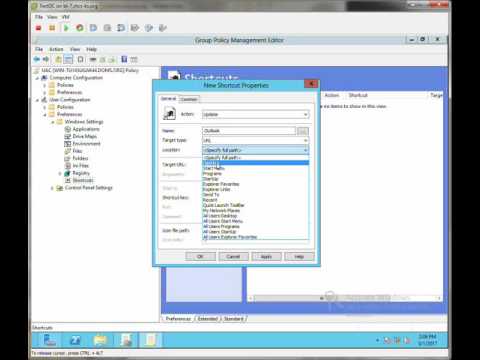
תוֹכֶן
מנהלי מערכת של Windows משתמשים במדיניות קבוצתית כדי להתאים אישית, להגדיר ולנעל את תחנות העבודה של Windows. עורך המדיניות הקבוצתית יכול להגדיר הגדרות בסיסיות של Windows, להסיר גישה לתוכניות ואפילו קיצורי דרך למחשבים שולחניים של משתמשים. קיצורי הדרך מוצגים בשולחן העבודה של כל מחשב Windows שנמצא בתחום. באפשרותך למקם רק קיצורי דרך בשולחן העבודה באמצעות מסוף ניהול המדיניות הקבוצתית בתחום Windows. לא ניתן ליצור קיצורי דרך באמצעות עורך המדיניות הקבוצתית במערכת Windows שאינה נמצאת בתחום.
הוראות

-
לחץ על "התחל", הקלד "Gpmc.msc" בתיבת החיפוש ולחץ על "Enter" במקלדת.
-
לחץ על "כן" בפקודה Account Account (בקרת חשבון משתמש), אם היא מופיעה.
-
לחץ באמצעות לחצן העכבר הימני על האובייקט מדיניות קבוצתית שברצונך לשנות ולחץ על "ערוך".
-
נווט אל הגדרות מחשב / העדפות / הגדרות / קיצורי דרך בחלונית השמאלית של החלון 'עורך מדיניות קבוצתית'.
-
לחץ באמצעות לחצן העכבר הימני על התיקיה קיצורי דרך ולאחר מכן לחץ על "חדש" ולאחר מכן על "קיצור דרך".
-
לחץ על התיבה "פעולה" ולאחר מכן על "צור".
-
הקלד שם לקיצור בשדה "שם".
-
לחץ על התיבה "יעד" ולאחר מכן על "קובץ מערכת אובייקט" אם זה קיצור לקובץ; "URL" אם הוא קישור אינטרנט או "אובייקט מגן" אם זה סוג אחר של קיצור כקיצור דרך למדפסת או למחשב.
-
לחץ על התיבה "מיקום" ולאחר מכן על "שולחן העבודה של כל המשתמשים"
-
הקלד את היעד עבור קיצור הדרך בתיבה 'יעד', 'כתובת אתר יעד' או 'יעד יעד'. תיבה אחרת תופיע, בהתאם לסוג היעד שבחרת. לדוגמה, הקלד C: Sample.exe "או" http://www.example.com ".
-
לחץ על כפתור "..." בצד ימין של "סמל קובץ", לחפש סמל לקיצור ולאחר מכן לחיצה כפולה על זה.
-
לחץ על "אישור".
איך
- ניתן גם למחוק, לערוך מחדש או לעדכן קיצורי דרך קיימים על ידי בחירה באפשרות אחרת בתיבה "פעולה" במקום לבחור באפשרות "יצירה".